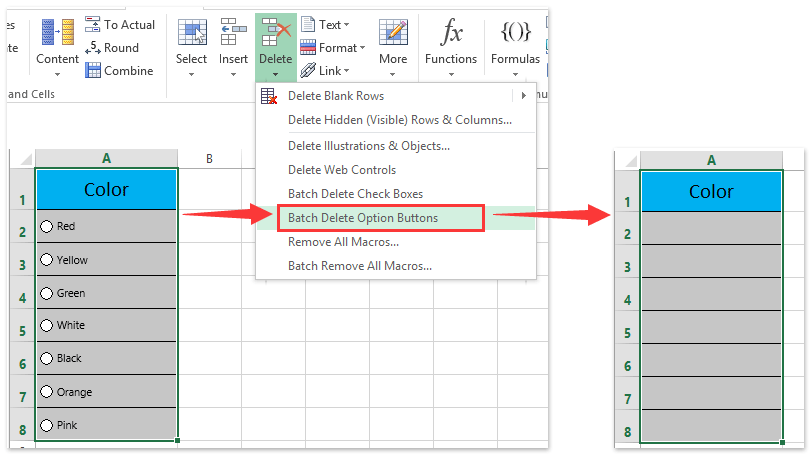Conas cnaipe raidió nó cnaipe rogha a chur isteach in Excel?
Uaireanta, b’fhéidir go bhfeicfeá grúpa roghanna réamhshainithe le poill chiorcail ag ligean duit ceann acu a roghnú, agus tá an rogha eisiach. Is cnaipí raidió nó cnaipí rogha iad. Tá sé an-úsáideach leo ceann de shraith méide a roghnú mar Bheag, Meánach agus Mór, nó sraith dathanna mar Dearg, Oráiste, Buí, Glas, Gorm,… srl.
Cuir cnaipí Raidió isteach in Excel de láimh
Cliceáil amháin chun iliomad cnaipí Raidió a chur isteach
Cliceáil amháin chun na cnaipí raidió uile atá á roghnú a scriosadh
Cuir isteach go héasca boscaí seiceála iolracha nó cnaipí rogha ag an am céanna in Excel
De ghnáth ní féidir linn ach bosca seiceála nó cnaipe rogha amháin a chur isteach i gcill ag an am le céimeanna slachtmhara in Excel. Ach Kutools do Excel's Boscaí Seiceála Iontrála Baisc fóntais agus Cnaipí Rogha Iontrála Baisc is féidir le fóntais cabhrú le húsáideoirí Excel ilbhoscaí nó cnaipí rogha a chur isteach go tapa i ngach cealla roghnaithe.
 Cuir cnaipí Raidió isteach in Excel de láimh
Cuir cnaipí Raidió isteach in Excel de láimh
1. Téigh go dtí an Rialuithe grúpa faoi Forbróir Tab.
nótaí: Mura féidir leat féachaint ar an Forbróir cluaisín i ribín, déan mar a leanas:
- I Excel 2010 nó leaganacha níos airde, cliceáil ar an Comhad > Roghanna > Saincheap an Ribbon, agus ansin seiceáil an Forbróir rogha ar an taobh dheis.
- In Excel 2007, cliceáil le do thoil ar an Cnaipe oifige > Roghanna Excel > Coitianta, agus ansin seiceáil an Taispeáin cluaisín Forbróra sa rogha Ribbon sna roghanna Barr maidir le bheith ag obair le rannán Excel.
2. Cliceáil ar an Ionsáigh cnaipe, agus roghnaigh an Cnaipe Rogha, féach an griangraf seo a leanas:
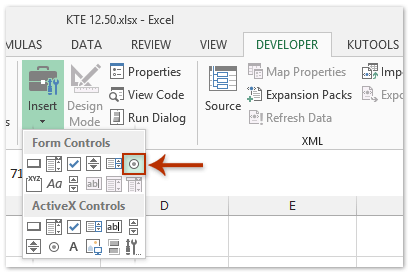
3. Bog an luch ar an limistéar oibre, agus tarraing cnaipe raidió. Déan an 2 Céim agus 3 Céim, agus cuir isteach an oiread cnaipí raidió agus a theastaíonn uait.
4. Cliceáil ar dheis ar cheann de na Cnaipí Rogha, agus cliceáil ar an Cuir Téacs in Eagar mír ón roghchlár comhthéacs.
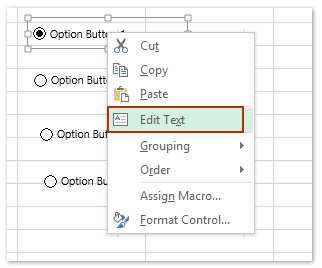
5. Ansin tá an téacs thuas cnaipe roghnaithe roghnaithe in eagar, clóscríobh ainm nua don chnaipe raidió roghnaithe. Agus cnaipí raidió eile a athainmniú bunaithe ar do chuid riachtanas.
6. Tar éis duit na cnaipí rogha a athainmniú, is féidir leat iad a fhormáidiú mar is mian leat. Cliceáil ar dheis ar cheann de na cnaipí raidió, agus cliceáil ar an Rialú Formáid mír ón roghchlár comhthéacs, féach an pictiúr thíos:
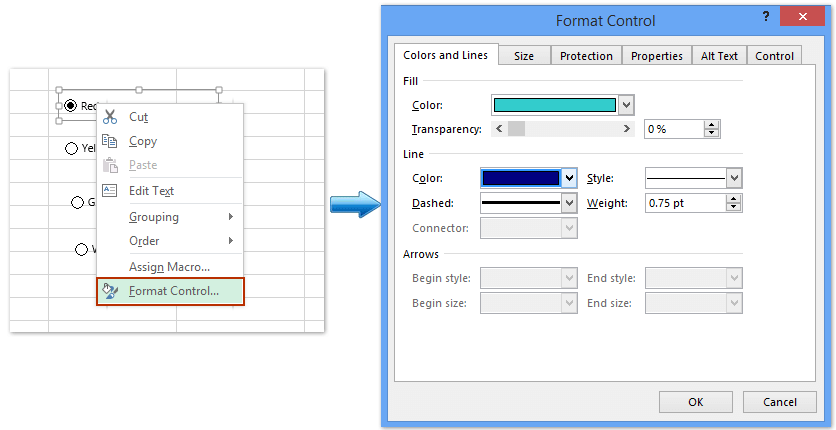
7. Sa an Rialú Formáid bosca dialóige, athraigh stíleanna formáidithe gach cnaipe raidió. Féach an pictiúr thuas:
 Cuir isteach cnaipí iolracha Raidió in Excel le Kutools le haghaidh Excel ag an am céanna
Cuir isteach cnaipí iolracha Raidió in Excel le Kutools le haghaidh Excel ag an am céanna
Más mian leat cnaipí raidió iolracha a chur isteach i raon cealla, beidh an modh thuas trioblóideach. Má tá Kutools le haghaidh Excel, Lena Cnaipe Rogha Iontrála Baisc gné, is féidir leat na cnaipí roghanna a chur isteach go tapa i raon cealla bána nó cealla le sonraí.
Kutools le haghaidh Excel - Pacáilte le breis agus 300 uirlis riachtanach le haghaidh Excel. Bain sult as triail iomlán 30-lá SAOR IN AISCE gan aon chárta creidmheasa ag teastáil! Íoslódáil anois!
Roghnaigh raon cealla ar mhaith leat na cnaipí rogha a chur isteach iontu, agus cliceáil Kutools > Ionsáigh > Cnaipí Rogha Iontrála Baisc. Agus ansin tá do raon roghnaithe líonta leis na cnaipí rogha ag an am céanna mar a thaispeántar na scáileáin scáileáin seo a leanas:
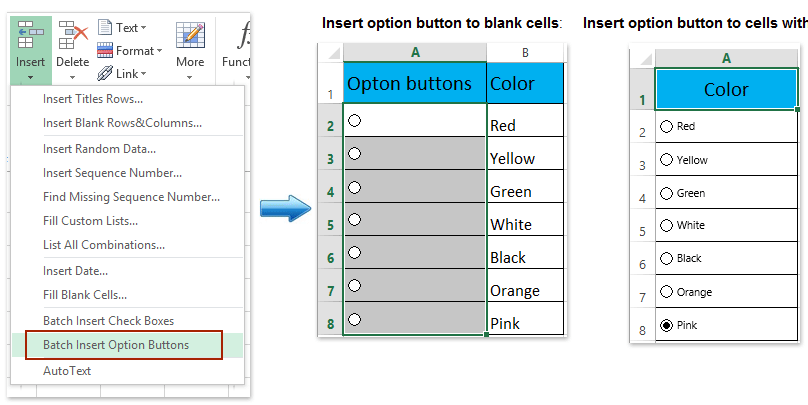
Tuilleadh eolais faoi seo Cnaipe Ionsáigh Baisc Ionsáigh fóntais, le do thoil triail saor in aisce a bheith agat!
Nóta: Soláthraíonn Kutools for Excel áisiúil freisin Scrios Baisc Cnaipí Roghanna fóntais chun cabhrú le húsáideoirí Excel na cnaipí rogha uile sa raon roghnaithe a scriosadh go tapa gan ach cliceáil amháin. Féach an pictiúr:
Taispeántas: cuir isteach agus scrios cnaipí raidió (cnaipí rogha) in Excel
Uirlisí Táirgiúlachta Oifige is Fearr
Supercharge Do Scileanna Excel le Kutools le haghaidh Excel, agus Éifeachtúlacht Taithí Cosúil Ná Roimhe. Kutools le haghaidh Excel Tairiscintí Níos mó ná 300 Ardghnéithe chun Táirgiúlacht a Treisiú agus Sábháil Am. Cliceáil anseo chun an ghné is mó a theastaíonn uait a fháil ...

Tugann Tab Oifige comhéadan Tabbed chuig Office, agus Déan Do Obair i bhfad Níos Éasca
- Cumasaigh eagarthóireacht agus léamh tabbed i Word, Excel, PowerPoint, Foilsitheoir, Rochtain, Visio agus Tionscadal.
- Oscail agus cruthaigh cáipéisí iolracha i gcluaisíní nua den fhuinneog chéanna, seachas i bhfuinneoga nua.
- Méadaíonn do tháirgiúlacht 50%, agus laghdaíonn sé na céadta cad a tharlaíonn nuair luch duit gach lá!